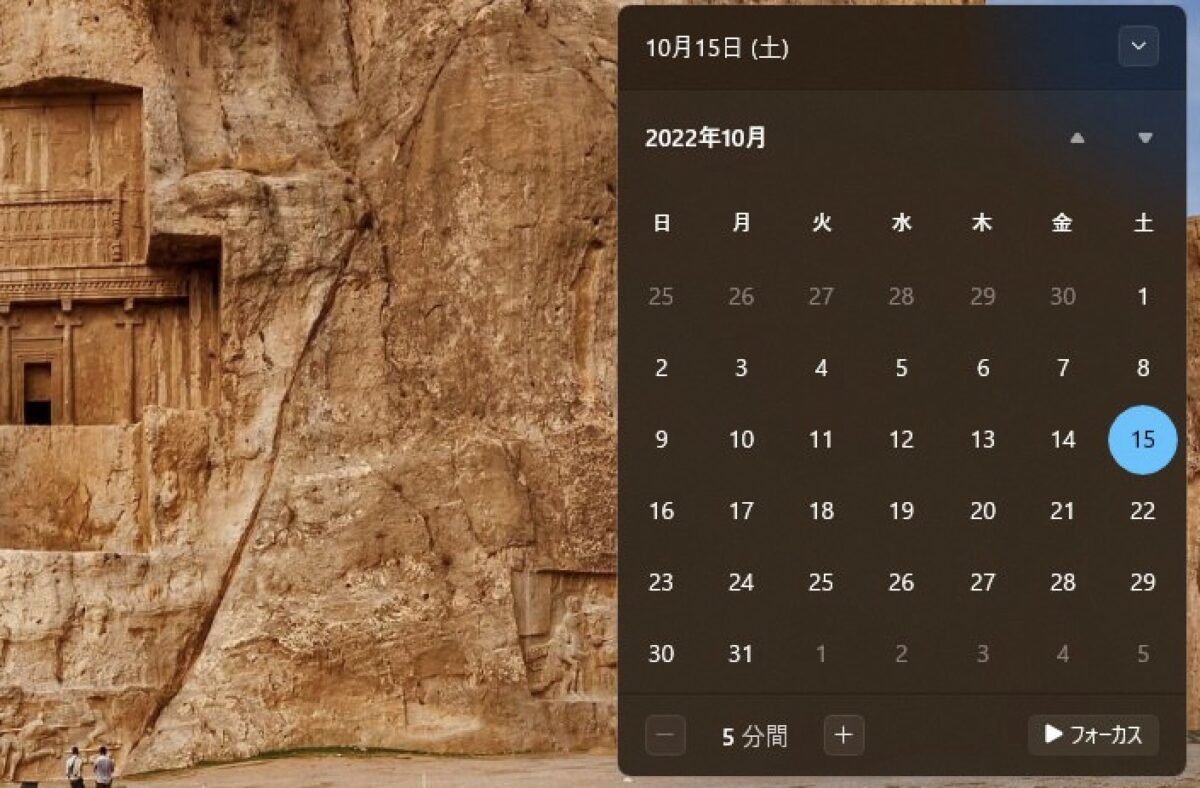こんにちは、管理人のけーどっとけーです。
MacとWindowsに加えてITデバイス(スマホやタブレットなど)の新機能や便利なアプリを使ってみることを趣味としています。
日々の経験や発見を当ブログで紹介しています。
ほぼ毎日更新しています!その他の記事も見ていただけると嬉しいです。
Windows11の最新バージョン「22H2」にアップデートしています。
22H2は大幅アップデートのため新機能が追加されています。
その一つとしてカレンダー下に「フォーカス」機能が追加されました。
フォーカス機能はタイマーを設定し完了すると通知してくれる機能です。
主に短時間の作業に集中したいという場合に便利な機能です。
なお22H2以前でも使用できるクロックアプリのフォーカス機能はこちらを参照してください。
Windows11 22H2のカレンダー下フォーカスを使ってみる
Windows画面の右下の日時をクリックして、通知・カレンダーを開きます。
カレンダー下にフォーカス機能が追加されています。
使い方はクロックアプリにあるフォーカスと同じです。
ただカレンダー下に配置されたことで使いやすさがアップしています。
時間を設定し「フォーカス」をクリックします。
フォーカスアプリが表示され、タイマーが開始します。
フォーカスアプリの■ボタンをクリックするか、カレンダー下の「セッションの終了」をクリックすると途中でフォーカスを止めることができます。
フォーカスのタイマー時間は5分〜240分の間で設定できました。
タイマーが0になると通知が右下に表示されます。
なおフォーカスアプリの左上のアイコンをクリックするとクロックアプリを表示できました。
今回の一言・・・
今回のアップデートでフォーカスがより使いやすくなりました。
よりついつい使ってみたくなる機能になった気がします。
ここまで読んでくれてありがとう。
では、良いWindowsライフを。